Asus Eee PC 1018 User Manual [sv]

Eee PC
OFF
ON
bruksanvisning
Windows® 7 Edition
Eee PC 1018-serien
SW5752
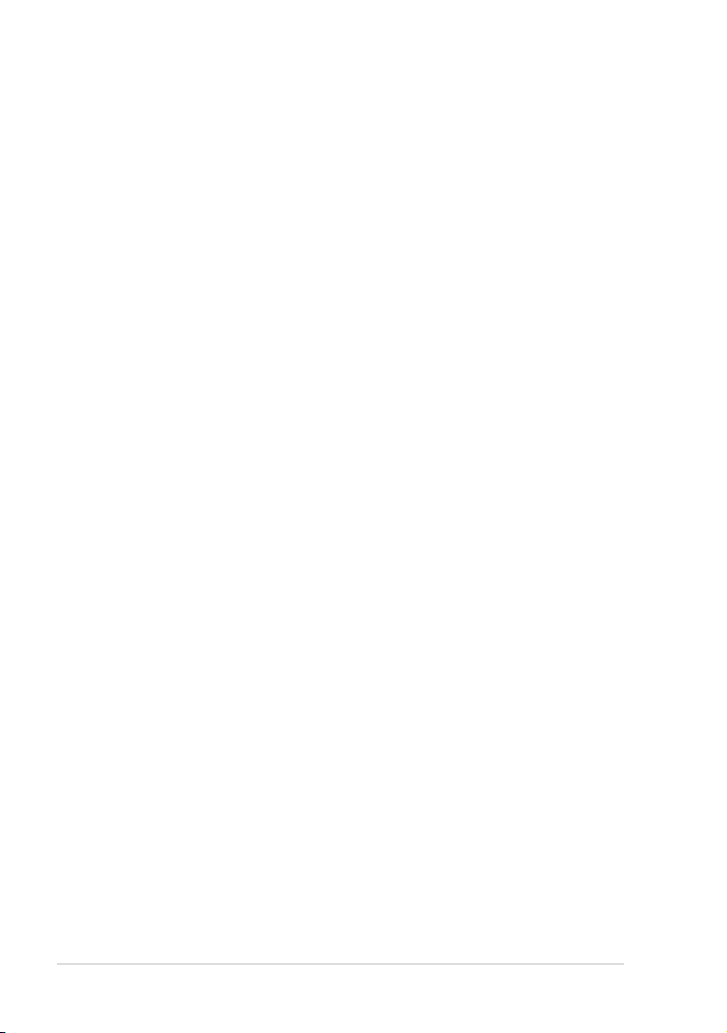
Innehållsförteckning
Om denna bruksanvisning ....................................................................................................iv
Anmärkningar om den här manualen ..............................................................................iv
Säkerhetsföreskrifter ................................................................................................................v
Försiktighetsåtgärder vid transport....................................................................vi
Byta batterier .............................................................................................................vii
Försiktighet i flygplan .............................................................................................vii
Kapitel 1: Lär känna delarna
Ovansidan ................................................................................................................................1-2
Undersidan ..............................................................................................................................1-6
Baksidan....................................................................................................................................1-7
Höger sida ................................................................................................................................1-8
Vänster sida .............................................................................................................................1-9
Användning tangentbord ................................................................................................1-10
Särskilda funktionsknappar ..............................................................................1-10
Användning styrplatta .......................................................................................................1-12
Inmatning med flerfingersrörelse .................................................................1-12
Kapitel 2: Komma igång
Starta din Eee PC ..................................................................................................................2-2
Första start ...............................................................................................................................2-3
Bordsdator ...............................................................................................................................2-5
Nätverksanslutning ..............................................................................................................2-6
Konfigurera en trådlös nätverksanslutning ..................................................2-6
Lokalt nätverk ..........................................................................................................2-7
Bläddra genom webbsidor ...............................................................................2-10
Kapitel 3: Använda Eee PC:n
ASUS uppdatering ................................................................................................................3-2
Uppdatering av BIOS via internet .....................................................................3-2
Uppdatera BIOS via en BIOS-fil ..........................................................................3-3
Bluetooth anslutning (på vissa modeller) ....................................................................3-4
Super Hybrid Engine ............................................................................................................3-6
Super Hybrid Engine lägen ................................................................................. 3-6
ii
Innehållsförteckning
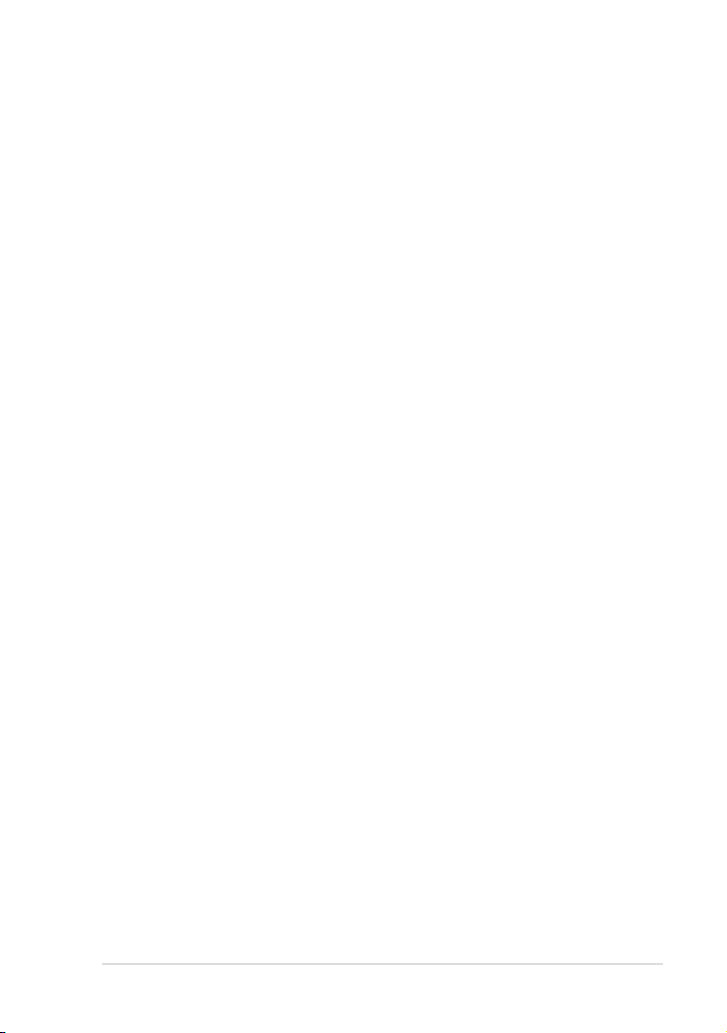
Eee Docking ............................................................................................................................3-7
Access ........................................................................................................................3-7
Sharing ......................................................................................................................3-8
Experience ...............................................................................................................3-8
Tools (Verktyg) ........................................................................................................3-8
Boingo (på utvalda modeller) ...........................................................................................3-9
AuthenTec TrueSuite
Microsoft® Office Trial (på utvalda modeller) .............................................................3-10
(på utvalda modeller)
................................................................3-9
Kapitel 4: Systemåterställning
Systemåterställning ..............................................................................................................4-2
Boot Booster............................................................................................................................4-5
Bilaga
Deklarationer och säkerhetsföreskrifter .......................................................................B-2
Yttrande statliga kommunikationsnämnden ...............................................B-2
FCC (Amerikanska telekommunikationsmyndighetens) varningstext
om radiofrekvens- (RF-) exponering ................................................................B-3
Deklaration om överensstämmelse (R&TTE Direktivet 1999/5/EG) .....B-4
IC:s strålningsexponeringsdeklaration för Kanada ....................................B-4
CE Märkesvarning ...................................................................................................B-6
Trådlös hanteringskanal för olika områden ..................................................B-7
Frankrike begränsade trådlösa frekvensband .............................................B-7
UL säkerhetsanmärkningar .................................................................................B-8
Krav strömsäkerhet ................................................................................................B-9
REACH .........................................................................................................................B-9
Nordiska försiktighetsåtgärder (för litium-jon batterier) ...................... B-11
Upphovsrättsinformation ................................................................................................ B-13
Ansvarsbegränsning .........................................................................................................B-14
Service och support .......................................................................................................... B-14
ASUS Eee PC
iii
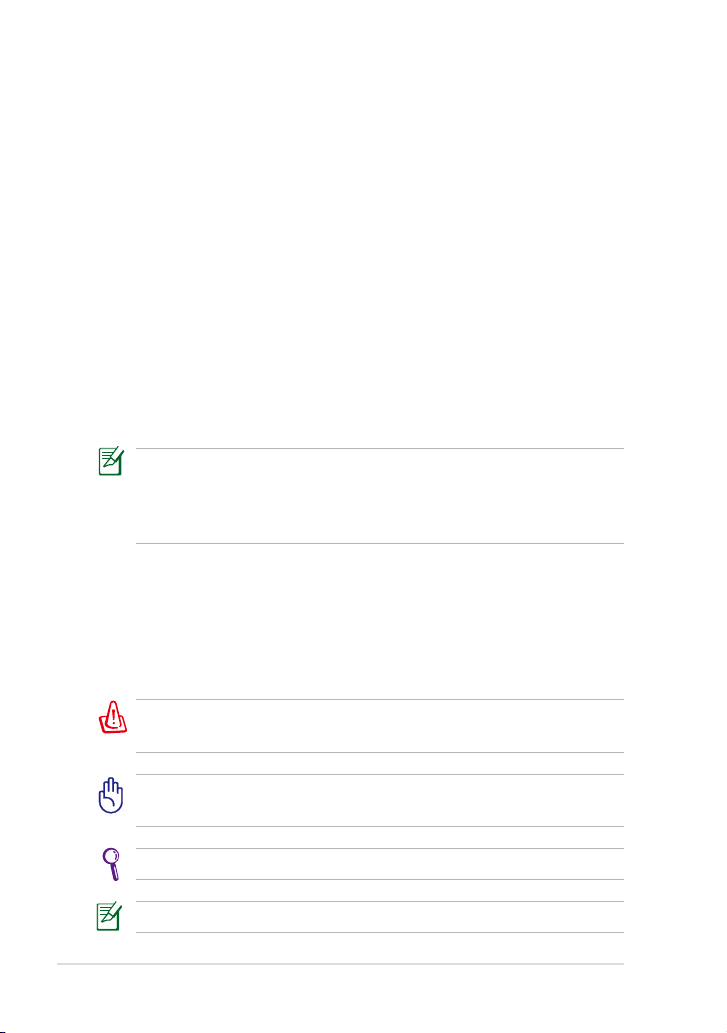
Om denna bruksanvisning
Du läser Eee PC bruksanvisning. Denna bruksanvisning ger information om
olika komponenter i Eee PC och hur de används. Följande är huvuddelarna
i denna bruksanvisning:
1. Lär känna delarna
Ger information om Eee PCs komponenter.
2. Komma igång
Ger information om att komma igång med Eee PC.
3. Använda Eee PC:n
Ger information om användningen av Eee PCs möjligheter.
4. Systemåterställning
Ger information om systemåterställning.
5. Bilaga
Ger säkerhetsdeklarationer.
Det operativsystem som faktiskt medföljer varierar med modell och
territorium. Det kan nnas skillnader mellan din bärbara dator och
bilderna som visas i den här handboken. Acceptera din bärbara dator
som korrekt.
Anmärkningar om den här manualen
Några anmärkningar och varningar i fetstil används genom hela
vägledningen för att du ska läsa igenom dem ordentligt kunna slutföra en
del uppgifter på ett säkert och komplett sätt. De här anmärkningarna har
olika grader av vikt, enligt beskrivning nedan:
VARNING! Viktig information som måste följas för ett säkert
utförande.
VIKTIGT! Livsviktig information som måste följas för att undvika
skada på data, komponenter och personer.
Tips och nyttig information för att slutföra uppgifter.
Tips och information för speciella situationer.
iv
Innehållsförteckning
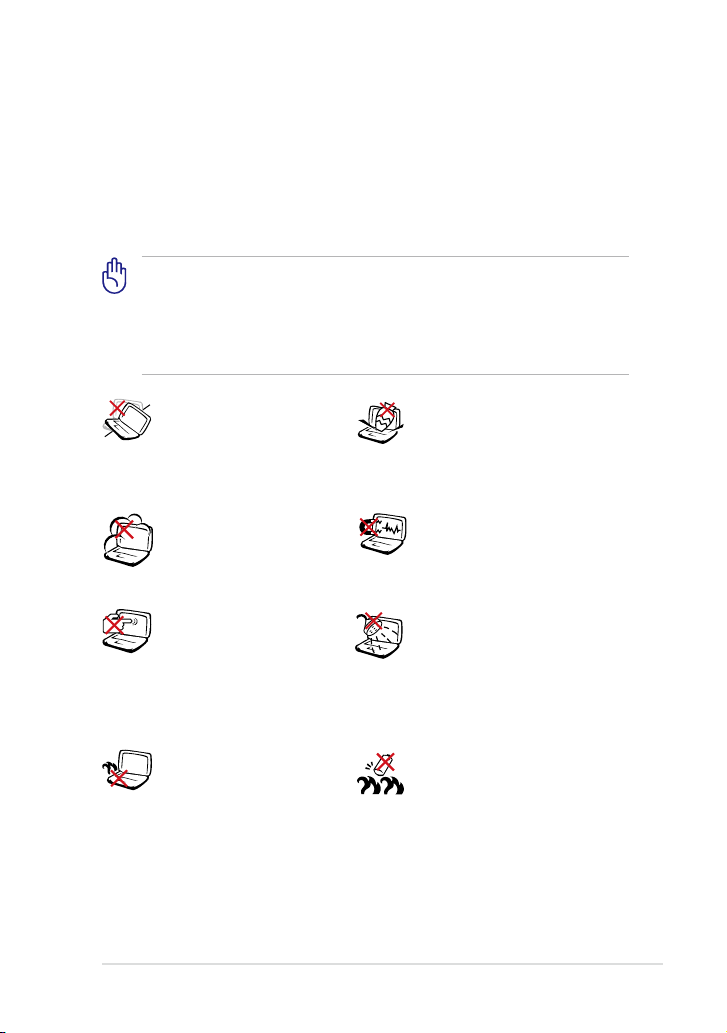
Säkerhetsföreskrifter
Följande säkerhetsåtgärder kommer att öka livslängden på Eee PC. Följ
alla försiktighetsåtgärder och instruktioner. Förutom det som beskrivs i
denna manual bör all service överlämnas till kvalicerad personal. Använd
inte skadade strömsladdar, tillbehör eller annan kringutrustning. Använd
inte starka lösningsmedel såsom thinner, bensen eller andra kemikalier på
eller i närheten av ytan.
Koppla ifrån strömmen före rengöringen. Koppla bort elsladden
och ta bort batterierna innan rengöring. Torka av Eee PC genom att
använda en ren trasa av naturber eller sämsskinn, fuktad med en
rengöringslösning utan slipmedel och några droppar varmt vatten,
och ta bort ytterligare fuktighet med en torr trasa.
Placera INTE apparaten
på ojämn eller ostadig
arbetsyta. Anlita service
om höljet har skadats.
Utsätt INTE för smutsiga
eller dammiga mi ljöer.
Använd INTE vid gasläcka.
Tryck eller vidrör INTE
skärmpanelen. Placera inte
intill små saker som kan
rispa eller komma in i Eee
PC.
Ha inte Eee PC i ditt knä
eller på någon annan
del av kroppen för att
undvika att utsättas för
värmeexponering som
kan ge obehag eller
skador.
ASUS Eee PC
Placera eller tappa INTE objekt
på Eee PC och för inte in
främmande objekt i den.
Utsätt INTE för starka
magnetiska eller elektriska
fält.
Utsätt INTE eller använd intill
vätska, regn eller fukt. Använd
INTE modemet under elektriska
stormar.
Batterisäkerhetsvarning:
Kasta inte batterierna i elden.
Kortslut inte
spänningsterminalerna.
Demontera inte batteriet.
v

SÄKERHETSTEMP: Den
här Eee PC ska användas
i miljöer med lämplig
temperatur mellan 5°C
(41°F) och 35°C (95°F).
MÄRKDATA INMATNING: Se
etiketten med märkdata under
Eee PC:n för att se till att din
strömadapter överensstämmer
med märkdatan.
Bär inte eller täck över
en Eee PC när den är
påslagen med något
material, t.ex. en väska
eftersom det reducerar
luftcirkulationen.
Kasta inte Eee PC i hushållssoporna. Denna produkt har konstruerats
för att möjliggöra korrekt återanvändning av delar och för
återvinning. Symbolen med den överkorsade soptunnan indikerar
att produkten (elektriska och elektroniska utrustningar samt
knappcellsbatterier som innehåller kvicksilver) inte får kastas i de
vanliga hushållssoporna. Kontrollera de lokala bestämmelserna för
avyttring av elektroniska produkter.
Kasta INTE batteriet i hushållssoporna. Symbolen med den
överkorsade soptunnan indikerar att batteriet inte får kastas i de
vanliga hushållssoporna.
Felaktig installation av batteriet
kan orsaka explosion och skada
den bärbara datorn.
Försiktighetsåtgärder vid transport
För att förbereda Eee PC för transport bör du stänga av den och koppla
ifrån all extern kringutrustning för att förhindra skador på kontakter.
Hårddiskens huvud dras tillbaka när strömmen stängs av för att förhindra
skrapningar på hårddiskens yta under transport. Därför bör du inte
transportera Eee PC när den är påslagen. Stäng skärmen för att skydda
tangentbordet och skärmen.
Eee PC:ns yta mattas lätt om den inte sköts om ordentligt. Var försiktigt så
att du inte skrapar eller gnuggar på ytan vid transport av din Eee PC. Du
kan placera din Eee PC i en bärväska för skydd mot smuts, vatten, stötar
och repor.
vi
Innehållsförteckning
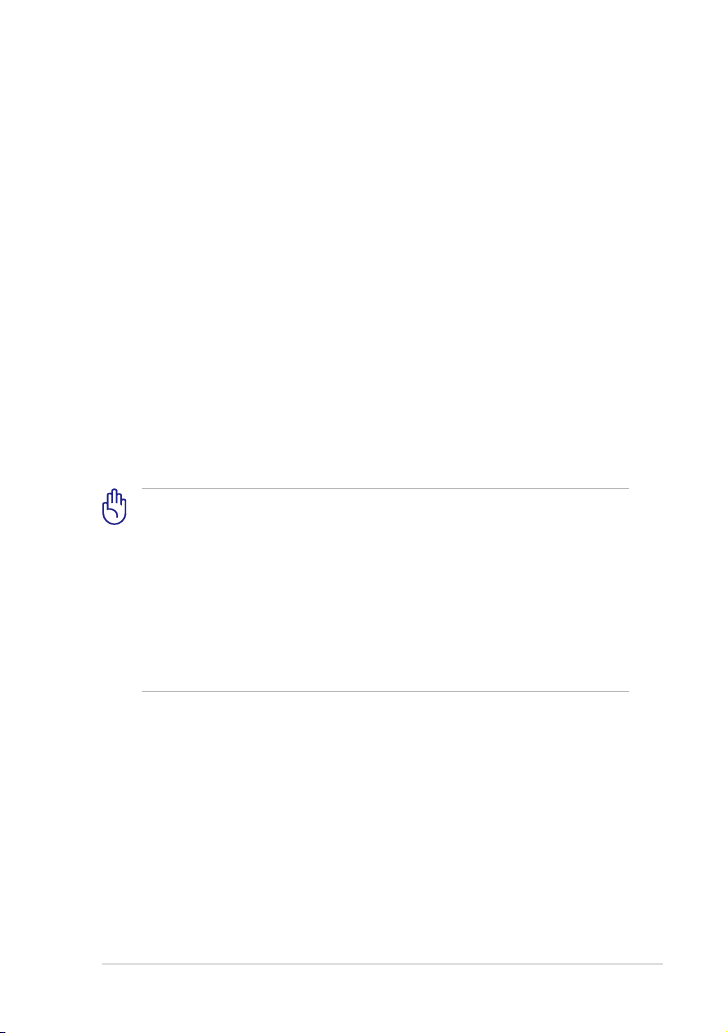
Byta batterier
Om du tänker använda batteriström se till att ladda batteripaketet
fullt innan du gör en lång resa. Kom ihåg att strömadaptern laddar
batteripaketet så länge som den är inkopplad i datorn och i en strömkälla.
Var medveten om att det tar mycket längre tid att ladda batteriet när Eee
PC används.
Kom ihåg att fulladda batteriet (åtta timmar eller längre) före första
användning samt var gång det laddats ur för att förlänga batteriets
livslängd. Batteriet når maxkapacitet efter några fulladdnings- och
urladdningscykler.
Försiktighet i ygplan
Kontakta ditt ygbolag om du vill använda din Eee PC ombord på
ygplanet. De esta ygbolag har restriktioner mot användning av
elektronisk utrustning. De esta ygbolag tillåter ej använding av
elektronisk utrustning under start och landning.
Det nns tre typer av säkerhetsutrustning på ygplatser:
Röntgenutrustning (används på föremål placerade på
transportband), magnetdetektorer (används på människor som
går genom säkerhetskontroller) och magnetavläsare (handhållna
enheter som används på människor eller enskilda enheter).
Du kan skicka din Eee PC och disketter genom ygplatsens
röntgenmaskiner. Emellertid så rekommenderar vi att du inte skickar
din Eee PC eller disketter genom ygplatsens magnetdetektorer
eller utsätter dem för magnetstavar.
ASUS Eee PC
vii
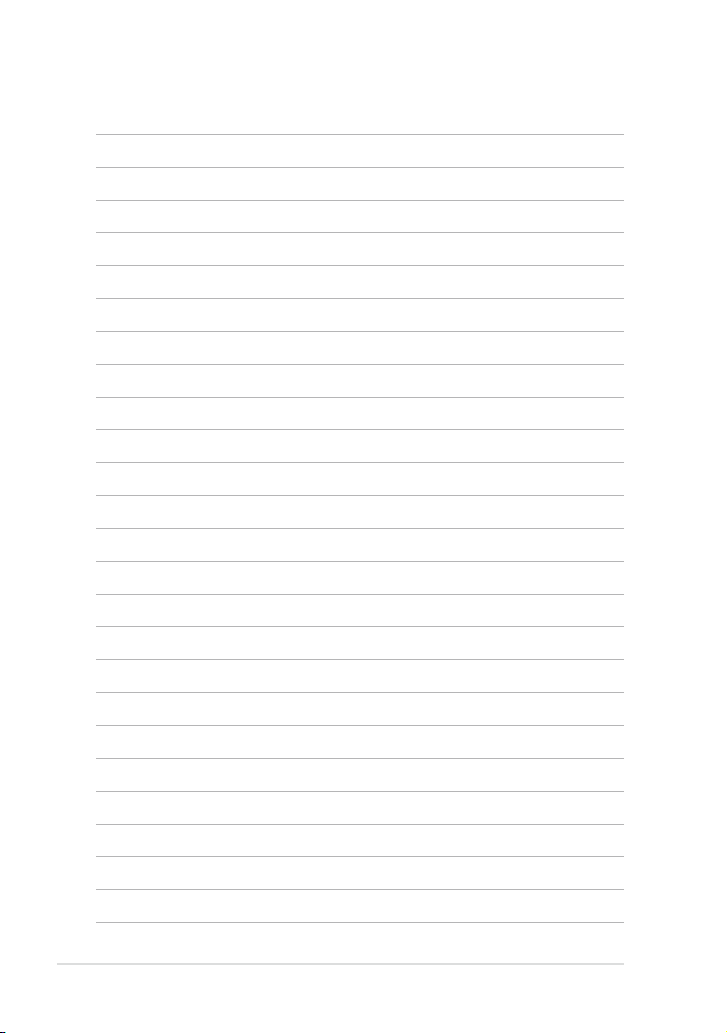
viii
Innehållsförteckning
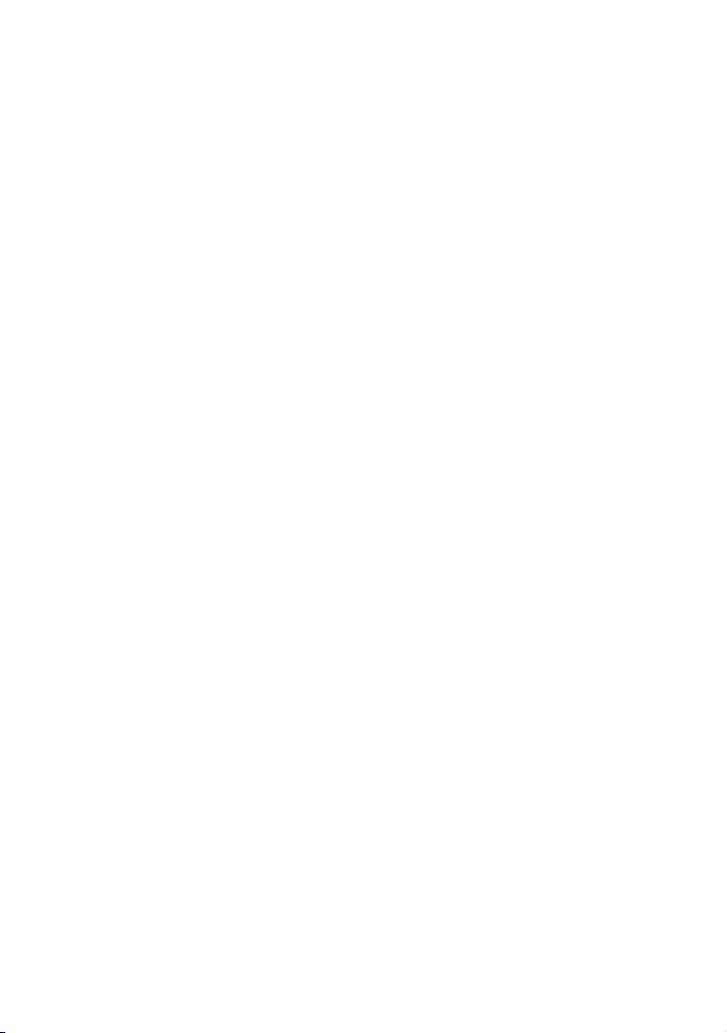
Ovansidan
Undersidan
Baksidan
Höger sida
Vänster sida
Användning tangentbord
Användning styrplatta
Kapitel 1:
Lär känna delarna
1
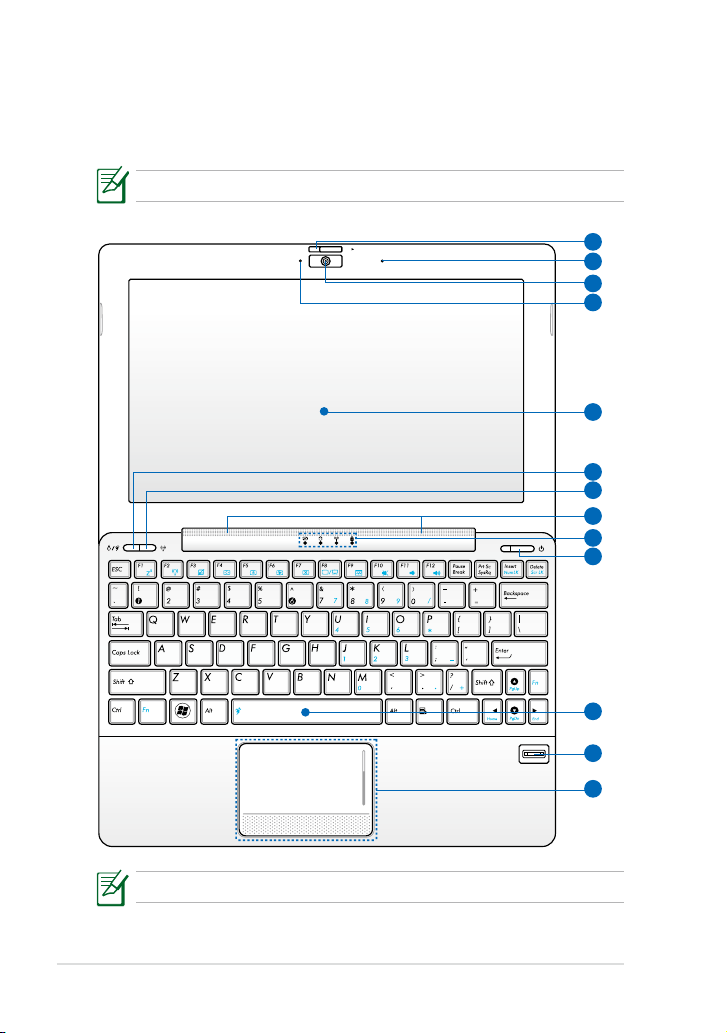
Ovansidan
OFF ON
5
7
8
9
10
11
2
3
4
1
6
12
13
Se illustrationen nedan för att identiera komponenterna på denna sida
av Eee PC:n.
Ovansidans utseende kan variera beroende på modell.
1-2
Tangentborden är olika för olika länder.
Kapitel 1: Lär känna delarna
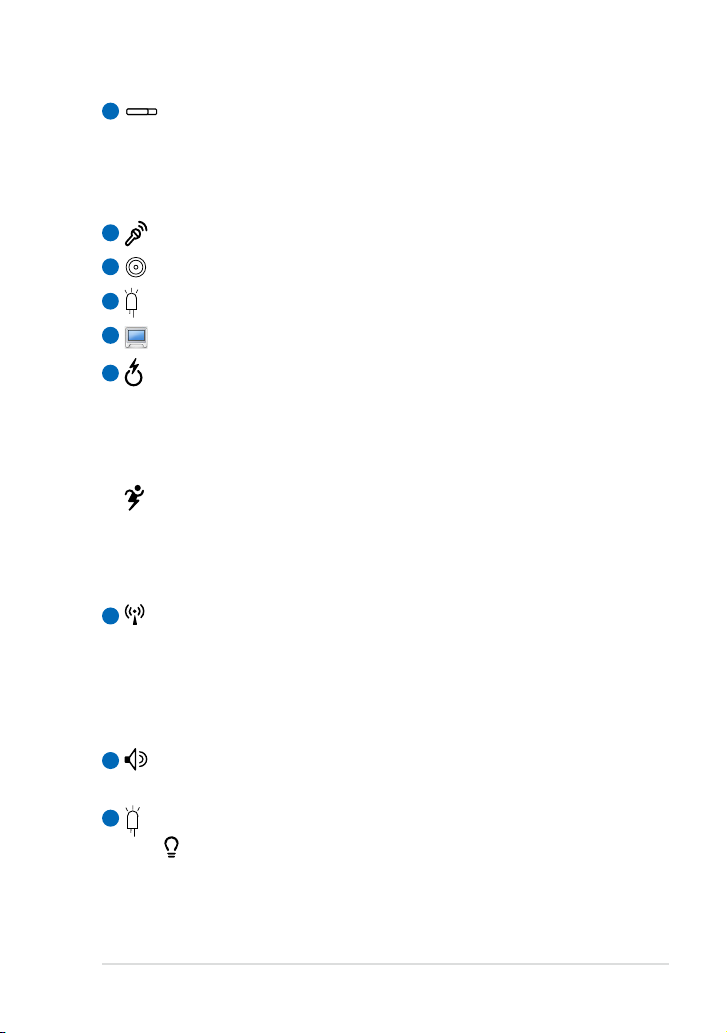
Knapp för kameraskydd
1
Med knappen för kameraskydd kan du öppna och stänga
kameraskyddet. För knappen åt vänster för att stänga
kameraskyddet. För knappen åt höger för att öppna
kameraskyddet.
2
Mikrofon (inbyggd)
3
Inbyggd kamera
4
Kameraindikator
5
Skärmen
Express Gate-knapp (på vissa modeller)
6
Starta Express Gate med den här knappen när Eee-datorn är
avstängd. Express Gate är ett operativsystem från ASUS som ger
snabb åtkomst till Internet och viktiga program utan att starta
Windows®.
Knapp presentationsläge
I Windows-läge fungerar denna knapp som Super Hybrid Power-
knapp. Med knappen växlar du mellan olika strömsparlägen. Du
kan även kontrollera funktionen genom att trycka på <Fn> +
<mellanslagstangent>.
Trådlös/Bluetooth-knapp
7
(BT på utvalda modeller)
Med den trådlösa/Bluetooth-knappen växlar du det interna
trådlösa LAN eller Bluetooth mellan PÅ och AV. När funktionen är
aktiverad lyser motsvarande trådlös/Bluetooth-indikatorlampa.
Du kan även trycka på <Fn> + <F2> för att växla det interna
trådlösa LAN eller Bluetooth mellan PÅ och AV.
Ljudhögtalarsystem
8
Ljudfunktionen är programvarustyrd.
Statusindikatorer
9
Strömindikator
Strömindikatorn tänds när Eee-datorn slås på och blinkar
sakta när den är i Vänteläge-i-RAM (viloläge). Denna indikator
är avstängd när Eee PC är avstängd.
ASUS Eee PC
1-3
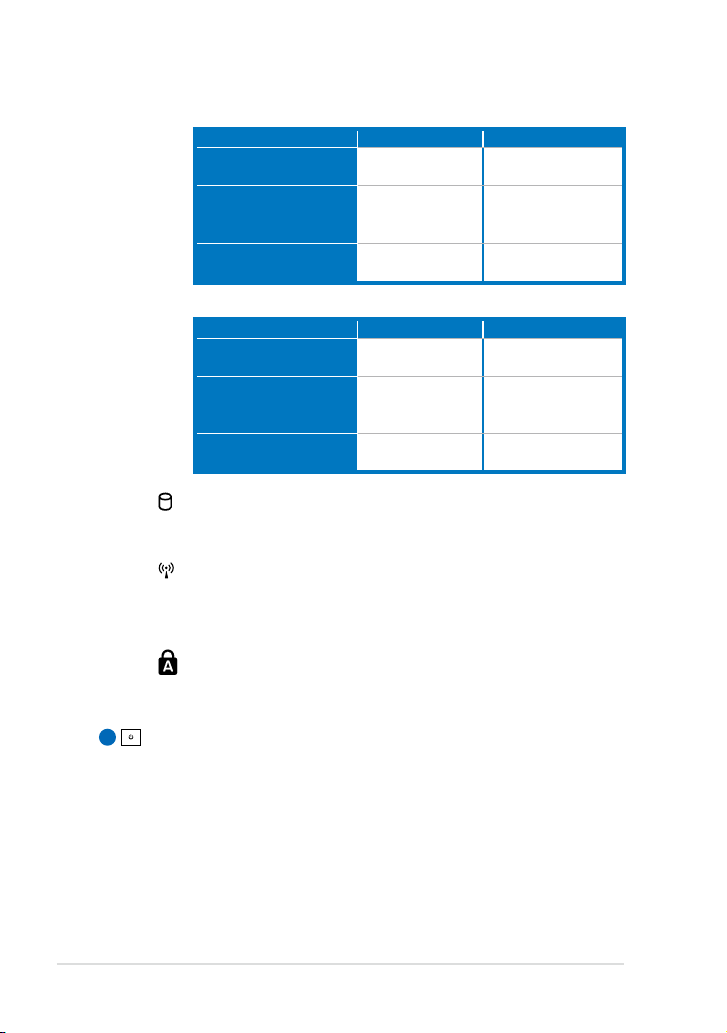
Ström PÅ
Hög batterispänning
(95%–100%)
Medium
batterispänning
(11%–94%)
Låg batterispänning
(0%-10%)
Med adapter Utan adapter
Grön PÅ Av
Orange PÅ Av
Orange blinkande Orange blinkande
Ström AV /standbyläge
Hög batterispänning
(95%–100%)
Medium
batterispänning
(11%–94%)
Låg batterispänning
(0%-10%)
Med adapter Utan adapter
Grön PÅ Av
Orange PÅ Av
Orange blinkande Av
Indikator Hårddiskenhet (HDD)
Den hårddiskens indikator blinkar när data skrivs till eller
läses från diskenheten.
Trådlös / Bluetooth-indikator
Detta gäller endast för modeller med inbyggt trådlöst LAN/
Bluetooth (på utvalda modeller). När det inbyggda trådlösa
LAN/Bluetooth är aktiverat lyser denna indikator.
Versallåsindikator
Visar att tangenten [Caps Lock] (stora bokstäver) är aktiverad
när den är tänd.
10
Strömbrytare (Windows)
Strömbrytaren möjliggör påslagning och avstängning av Eee PC
samt återställning från STR. Tryck på brytaren en gång för att slå
på och håll den intryckt för att stänga av Eee PC. Strömbrytaren
fungerar endast när skärmen är öppnad.
1-4
Kapitel 1: Lär känna delarna

Strömindikator
Strömindikatorn tänds när Eee-datorn slås på och blinkar
sakta när den är i Vänteläge-i-RAM (viloläge). Denna indikator
är avstängd när Eee PC är avstängd.
11
Tangentbord
12
Fingeravtrycksläsare
Den inbyggda fingeravtrycksläsaren möjliggör användning
av säkerhetsprogram som använder ditt fingeravtryck som
identifieringsnyckel.
13
Styrplatta och knappar
Styrplattan och dess knappar omfattar en pekenhet som har
samma funktioner som en bordsdators mus.
ASUS Eee PC
1-5
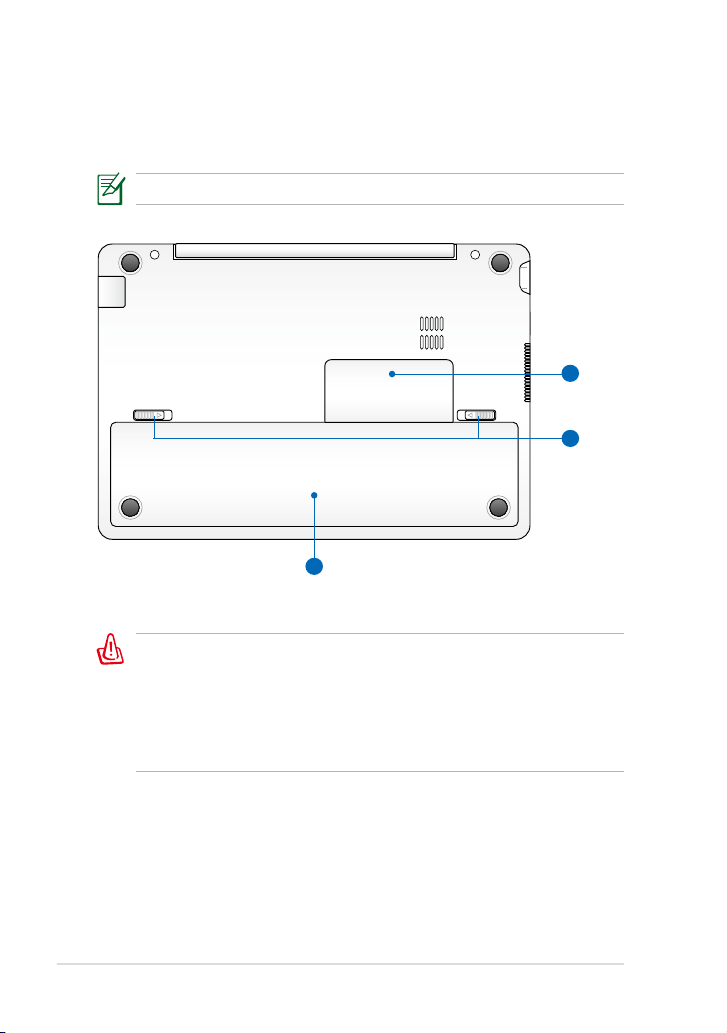
Undersidan
3
1
2
Se illustrationen nedan för att identiera komponenterna på denna sida
av Eee PC:n.
Undersidan kan variera i utseende beroende på modell.
VARNING! Undersidan på Eee PC kan bli mycket het. Var försiktig när
du hanterar Eee PC när den är i drift eller nyligen har varit i drift. Höga
temperaturer är normalt under laddning eller drift. Använd den inte
på mjuka underlag såsom sängar eller soor eftersom ventilationen
kan blockeras. HA INTE EEE PC I DITT KNÄ ELLER PÅ ANDRA DELAR
AV KROPPEN FÖR ATT UNDVIKA BRÄNNSKADOR.
1-6
Kapitel 1: Lär känna delarna
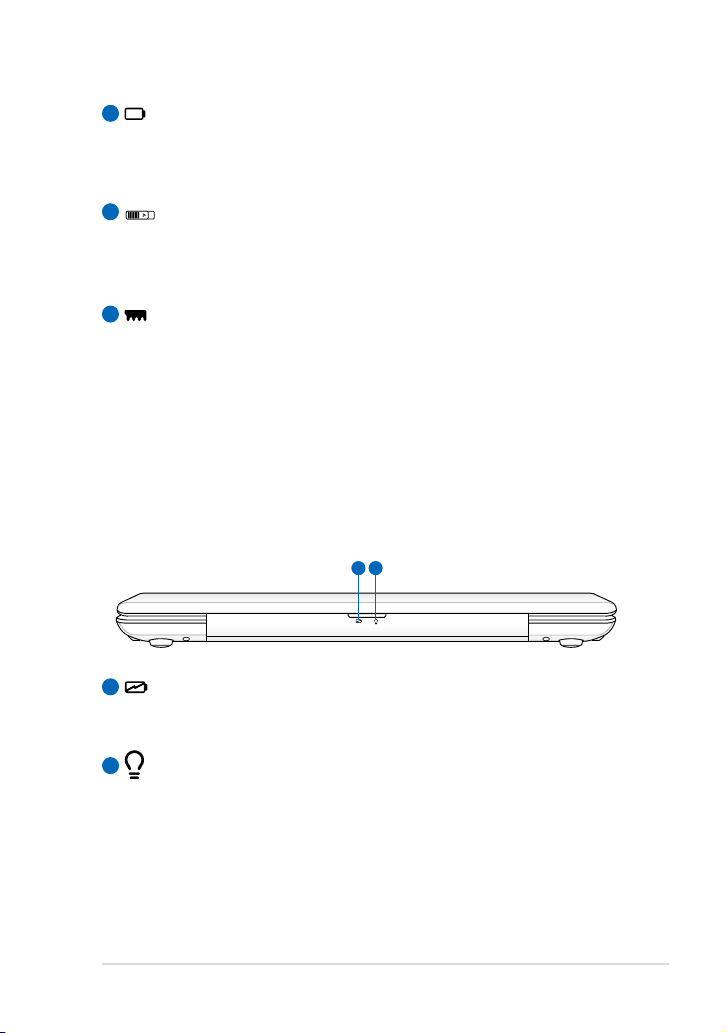
Batteripaket
1 2
1
Batteritiden varierar beroende på användning och efter
specikationerna för denna Eee PC. Batteriet kan inte demonteras
utan måste köpas som en enskild enhet.
2
Batterilås
Batterilåset låser batteripaketet på plats. När batteripaketet är rätt
installerat, låses det automatiskt på plats. Du tar ut batteripaketet
genom att skjuta batterilåset inåt.
Minnesfack
3
Minnesmodulen säkras i ett dedikerat fack. För att ta bort locket
till minnesfacket, ta först bort batteripaketet och ta sedan bort
locket genom att hålla i dess kanter (ingen skruvmejsel behövs).
Baksidan
Se illustrationen nedan för att identiera komponenterna på denna sida
av Eee PC:n.
Batteriladdningsindikator
1
Batteriladdningsindikatorn (LED) visar statusen för batteriets
ström. Se LED informationstabellen på sidorna 1-4.
Strömindikator
2
Strömindikatorn tänds när Eee-datorn slås på och blinkar sakta
när den är i Vänteläge-i-RAM (viloläge). Denna indikator är
avstängd när Eee PC är avstängd.
ASUS Eee PC
1-7
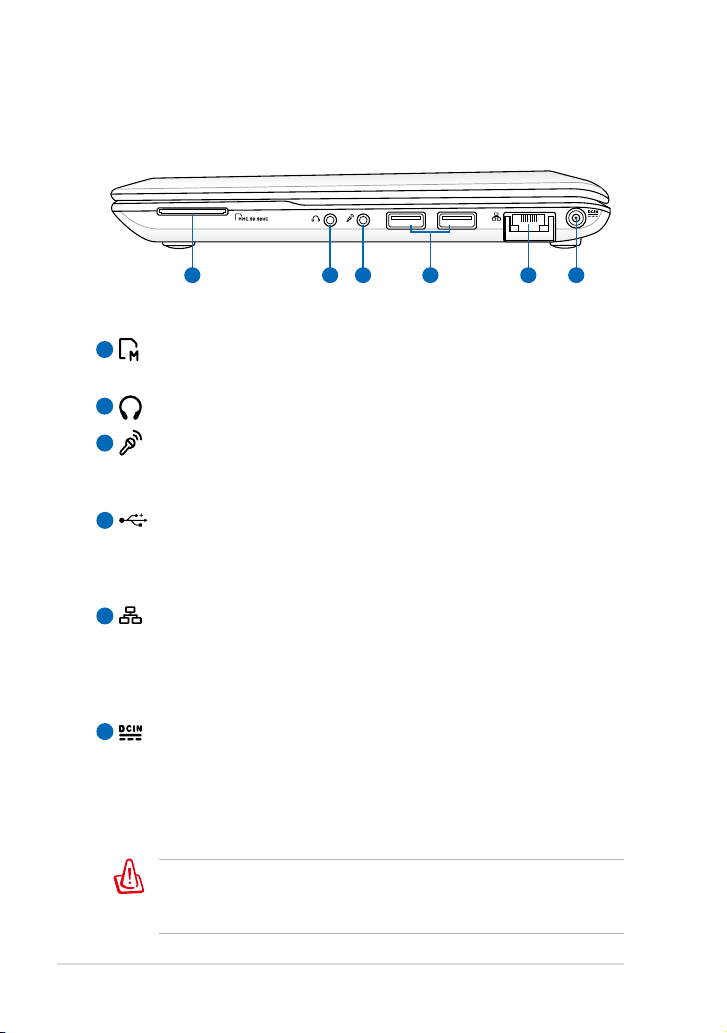
Höger sida
1 2 3 4 5 6
Se illustrationen nedan för att identiera komponenterna på denna sida
av Eee PC:n.
1
Minneskortplats
Den inbyggda minneskortläsaren kan läsa SD/SDHC/MMC-kort.
2
Hörlursutgång
3
Mikrofonuttag
Mikrofonuttagen är utformade för anslutning av mikrofon till
Skype, berättarröst eller enkla ljudinspelningar.
USB-port (3.0, på vissa modeller/ 2.0/1.1)
4
USB-porten (Universal Serial Bus) är kompatibel med USB 3.0,
2.0 och USB 1.1 enheter såsom tangentbord, pekenheter och
lagringsenheter.
LAN Port (10/100M bit eller 10/100/1000M bit)
5
Den åtta-pinnars RJ-45 LAN porten (10/100M bit) stödjer en
standard Ethernet-kabel för anslutning till ett lokalt nätverk.
Den inbyggda kontakten möjliggör bekväm användning utan
ytterligare adaptrar.
6
Strömingång
Den medföljande strömadaptern konverterar växelström till
likström för användning i detta uttag. Strömanslutning via detta
uttag förser Eee PC med ström och laddar det interna batteriet.
För att förhindra skador på Eee PC och på batteriet ska alltid
medföljande strömadapter användas.
STRÖMADAPTERN BLIR ALLT FRÅN VARM TILL HET NÄR DEN
ANVÄNDS. SE TILL ATT INTE TÄCKA ÖVER ADAPTERN OCH HÅLL
DEN BORTA FRÅN KROPPEN.
.
1-8
Kapitel 1: Lär känna delarna
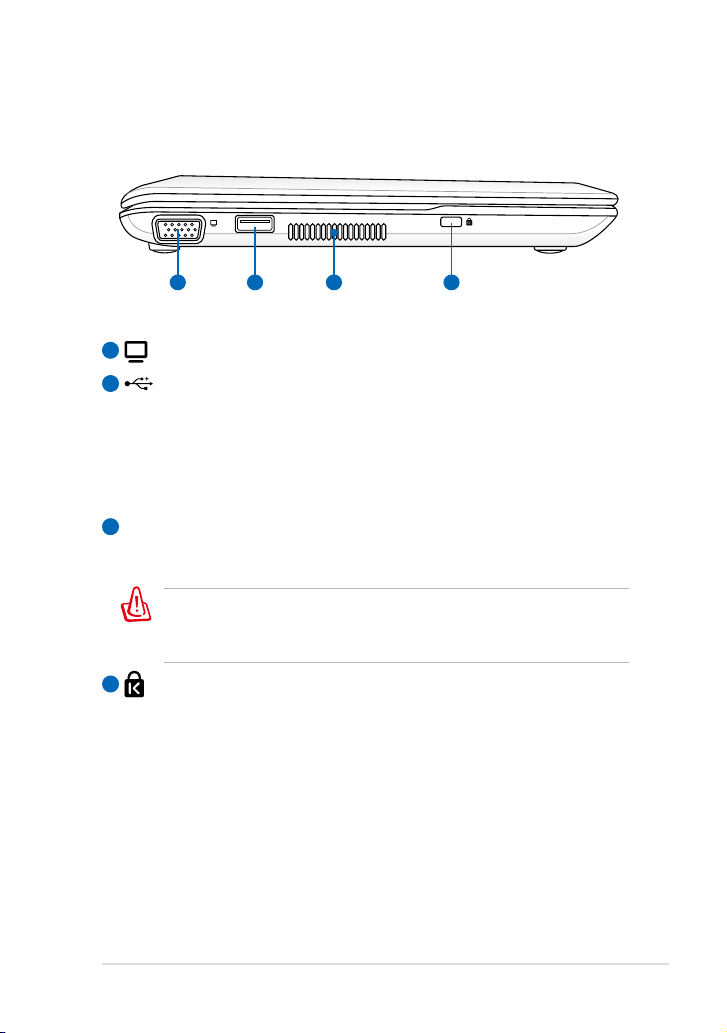
Vänster sida
1 2 3 4
Se illustrationen nedan för att identiera komponenterna på denna sida
av Eee PC:n.
1
15 pin D-Sub skärmutmatning (Monitor)
USB-port (2.0/1.1)
2
USB Charge+ (laddning) (på vissa modeller)
Låter dig ladda din mobiltelefon, digitala ljudspelare medan
din Eee PC vilar, är i dvala eller n
Charge+ programmet från Eee Dockningens verktygsfält och
konfigurera relaterade inställningar.
Luftventiler
3
Luftventilerna låter kall luft komma in och varm luft lämna Eee
PC:n.
Se till att inga papper, böcker, kläder, kablar eller andra objekt
blockerar någon av luftventilerna så att ingen överhettning
uppstår.
är den är av
stängd. Starta USB
4
Kensington® låsport
Kensington® låsport låter Eee PC säkras med Kensington®
kompatibla säkerhetsprodukter. Dessa säkerhetsprodukter
inkluderar vanligtvis en metallkabel och ett lås som förhindrar att
Eee PC flyttas från en fast plats.
ASUS Eee PC
1-9
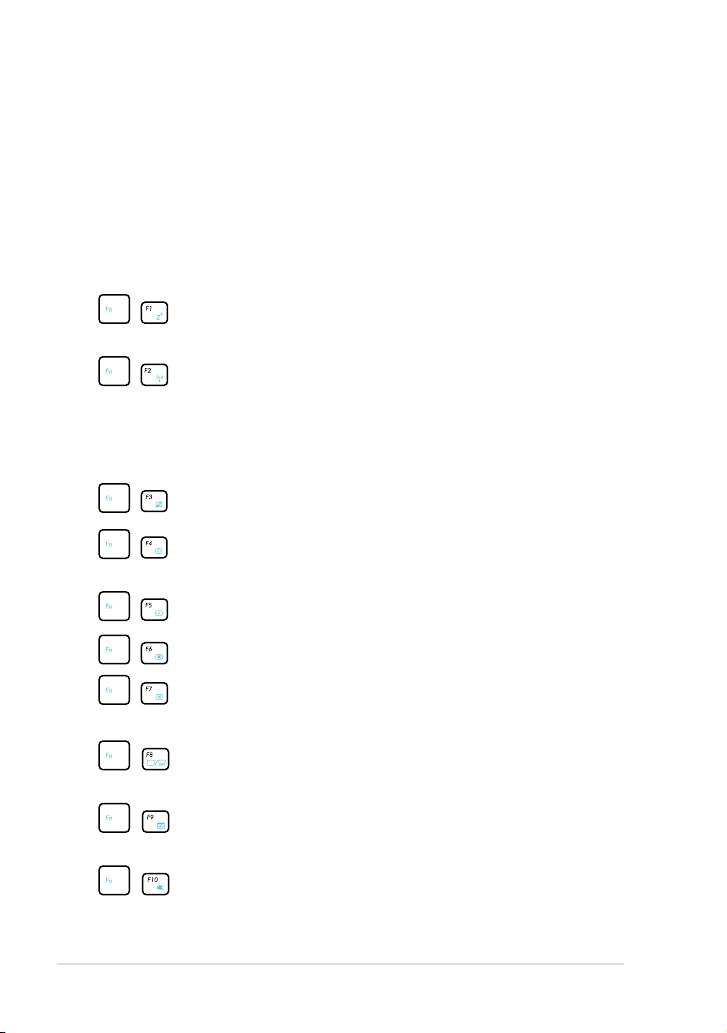
Användning tangentbord
Särskilda funktionsknappar
Det följande denierar de färgade snabbknapparna på Eee PC:ns
tangentbord. De färgade kommandona kan endast kommas åt genom
att först trycka ned och hålla kvar funktionsknappen medan en knapp
med ett färgat kommando trycks ned. Vissa funktionsikoner visas i
meddelandeområdet efter aktivering.
Zz Ikon (F1): Placerar Eee PC i viloläge
(Spara-till-RAM).
Radio Tower (F2) (endast trådlöst läge): Växlar mellan
internt trådlöst LAN och Bluetooth (på utvalda modeller)
PÅ eller AV med ett bildskärmsfönster.
Aktiverad kommer motsvarande trådlösa statusindikatorn
att lysa.
Styrplatta (F3): Växlar styrplattan PÅ/AV.
Val av upplösning (F4): Tryck för att justera skärmens
upplösning.
Solnedgångsikon (F5): Minskar bildskärmens ljusstyrka.
Soluppgångsikon (F6): Ökar skärmens ljusstyrka.
1-10
Överkorsad skärmikon (F7): Stänger av displayens
bakgrundsbelysning.
LCD/Monitor Ikoner (F8): Växlar mellan Eee PC:ns
LCD-skärm och en extern monitor.
Aktivitetshanterarikon (F9): Startar aktivitetshanteraren
för att titta på programprocesser eller avsluta program.
Överkorsad högtalarikon (F10): Tystar högtalaren.
Kapitel 1: Lär känna delarna
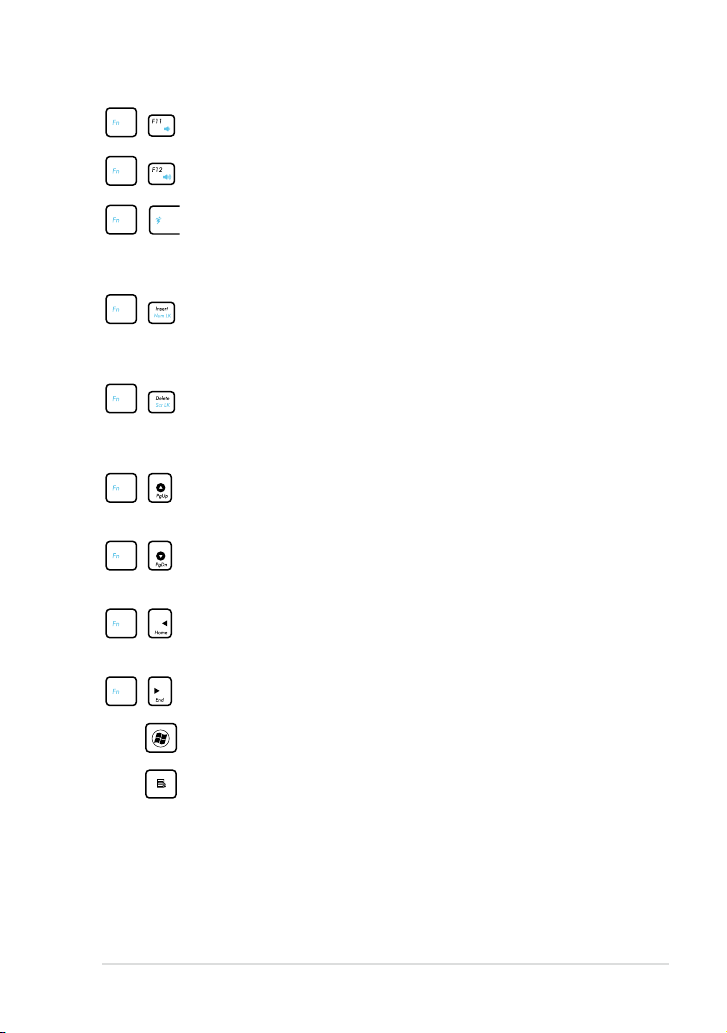
Högtalare sänkningsikon (F11): Minskar volymen.
Högtalare upp ikon (F12): Ökar volymen.
Super Hybrid Engine (Fn+mellanslagstangenten): Växlar
mellan olika energibesparingslägen. Det valda läget visas på
skärmen.
Num Lk (Infoga): Växlar det numeriska tangentbordet
mellan (nummerlåsning) PÅ och AV. Möjliggör användningmellan (nummerlåsning) PÅ och AV. Möjliggör användning
av en stor del av tangentbordet för inmatning av siror.
Scr Lk (Radera): Växlar "Scroll Lock" mellan På och AV.
Låter dig använda en stor del av tangentbordet för
cellnavigering.
Pg Up (↑): Tryck för att skrolla upp i dokument eller i
webbläsare.
Pg Dn (↓): Tryck för att skrolla ned i dokument eller i
webbläsare.
Home (←): Tryck för att ytta markören till början av
raden.
End (→): Tryck för att ytta markören till slutet av raden.Tryck för att ytta markören till slutet av raden.
Windowsikon: Visar startmenyn.
Meny med markörikon: Aktiverar egenskapsmenyn
och är likvärdigt med att högerklicka med styrplattan/musen
på ett objekt.
ASUS Eee PC
1-11
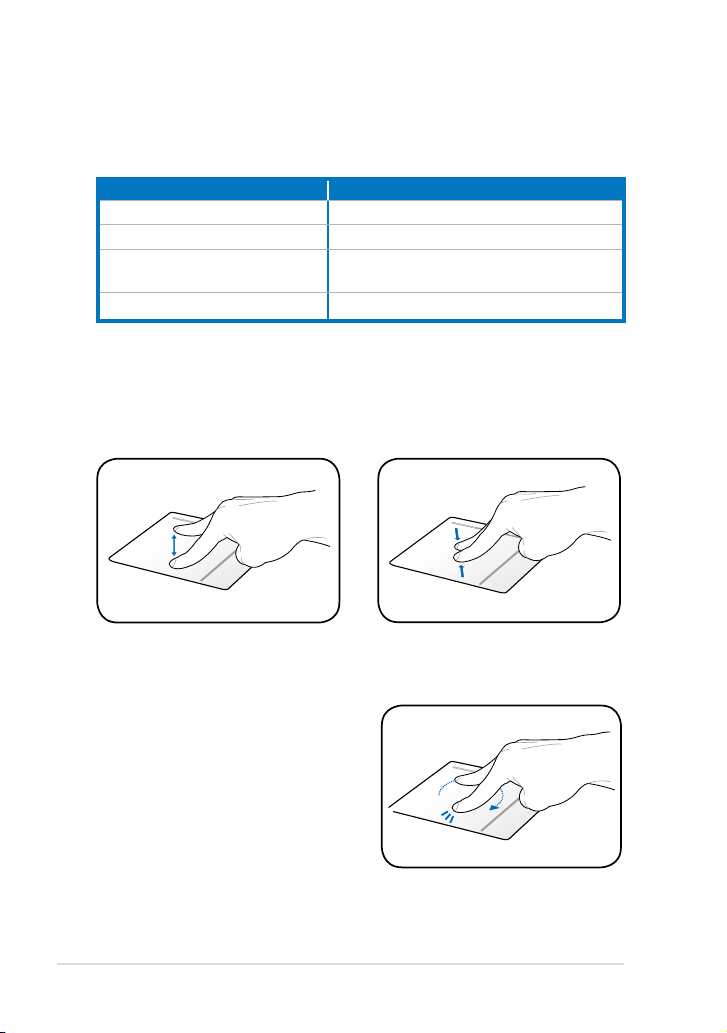
Användning styrplatta
Inmatning med flerfingersrörelse
Fingerrörelse Användningsområden
Zooma in/ut med två ngrar Adobe reader, Windows Photo Viewer
Tvångersrotering Adobe reader, Windows Photo Viewer
Tvångers skrollning upp/ned eller
vänster/höger
Trengers sida upp/ned Adobe reader, MS Word, MS Excel
Zooma in/ut med två fingrar — för ngertopparna på två ngrar emot
eller från varandra på styrplattan för att zooma in eller ut. Det är smidigt
vid visning av bilder eller när du läser dokument.
Adobe reader, MS Word, MS Excel
Zooma in
Tvåfingers rotation- Placera en
ngertopp på styrplattan och gör
en båge med det andra för att rotera
bilden eller dokumentet som du tittar
på. Du kan göra rotationer medurs
eller moturs beroende på dina behov.
1-12
Zooma ut
Kapitel 1: Lär känna delarna
